한국부동산원 청약홈 홈페이지는 청약신청 및 당첨을 조회할 수 있는 사이트인데요. 이외에도 자격확인, 순위확인, 가점계산기 등의 유용한 기능을 제공하고 있습니다. 홈페이지 바로가기는 다음과 같습니다.
한국부동산원 청약홈 홈페이지 :
https://www.applyhome.co.kr/co/coa/selectMainView.do

청약홈이란?
청약home은 주택 청약을 신청하고 관련 정보를 제공하는 온라인 포털 사이트입니다. 주택을 구입하거나 임대하고자 하는 사람들에게 필요한 다양한 정보를 제공하며, 청약 절차를 간편하게 진행할 수 있도록 돕습니다. 청약home은 대한민국 국토교통부 산하의 한국토지주택공사(LH)에서 운영합니다.
청약home에서는 주택 청약과 관련된 최신 공고를 확인할 수 있습니다. 분양 예정 주택, 입주자 모집공고 등 다양한 정보를 제공하여 사용자가 원하는 주택에 대한 정보를 쉽게 찾아볼 수 있도록 합니다. 청약home을 통해 온라인으로 청약 신청을 할 수 있습니다. 신청자는 원하는 주택의 청약 요건을 확인하고, 필요한 서류를 준비한 후 청약home에서 직접 신청을 진행할 수 있습니다. 이는 청약 절차를 간소화하고 효율적으로 만들며, 시간과 노력을 절약할 수 있게 합니다.
청약home에서는 사용자가 청약 자격을 조회할 수 있는 기능을 제공합니다. 사용자는 자신의 조건에 맞는 청약 요건을 확인하고, 해당 주택에 청약할 수 있는지 여부를 쉽게 알 수 있습니다. 청약 신청 후에는 청약home에서 당첨 결과를 확인할 수 있습니다. 당첨 여부와 함께 당첨자 발표 일정을 제공하여 사용자가 차질 없이 청약 절차를 이어갈 수 있도록 합니다.
사용방법
회원 가입 및 로그인
청약home을 이용하기 위해서는 먼저 회원 가입을 해야 합니다. 회원 가입 절차는 간단하며, 기본적인 개인 정보와 연락처 정보를 입력하면 됩니다. 이후, 로그인을 통해 청약home의 다양한 서비스를 이용할 수 있습니다.
청약 공고 검색
로그인 후, 청약home 메인 페이지에서 청약 공고를 검색할 수 있습니다. 지역, 유형, 분양 시기 등을 기준으로 검색할 수 있으며, 검색 결과를 통해 관심 있는 주택을 선택할 수 있습니다.
청약 신청 절차
원하는 주택을 찾았다면, 해당 공고를 클릭하여 청약 신청 페이지로 이동합니다. 여기서 신청 요건을 확인하고, 필요한 서류를 제출한 후 청약 신청을 완료합니다. 모든 절차는 온라인으로 진행되므로, 편리하게 신청할 수 있습니다.
공동인증서 관리방법
브라우저에 인증서 변환 및 저장
최초 1회만 인증서를 브라우저(Chrome, FireFox, Opera, Edge 등)에 변환·저장하면 계속 사용할 수 있습니다. 단, 인증서가 브라우저에 저장되기 때문에 사용하는 각 브라우저별로 인증서를 각각 등록하여 사용해야 합니다.
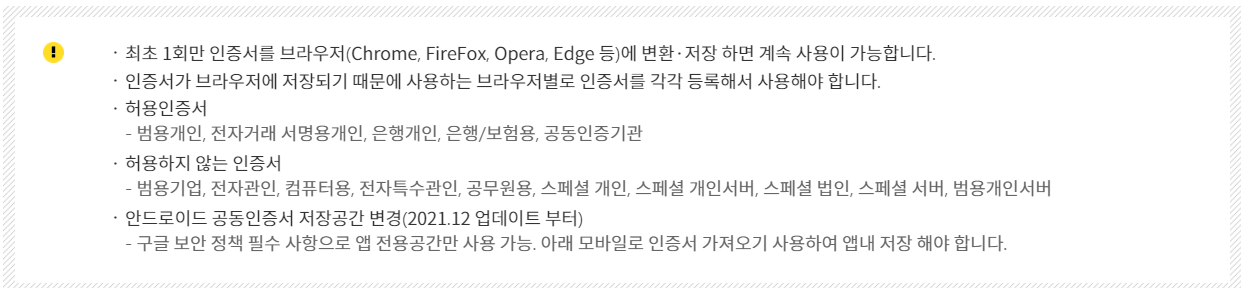
| 허용 인증서 종류 |
허용하지 않는 인증서 종류
|
| 범용개인 | 범용기업 |
| 전자거래 서명용 개인 | 전자관인 |
| 은행개인 | 컴퓨터용 |
| 은행/보험용 | 전자특수관인 |
| 공동인증기관 | 공무원용 |
| 스페셜 개인 | |
| 스페셜 개인서버 | |
| 스페셜 법인 | |
| 스페셜 서버 | |
| 범용개인서버 |
안드로이드 공동인증서 저장공간 변경 (2021.12 업데이트부터)
구글 보안 정책 필수 사항으로 인해 앱 전용 공간만 사용할 수 있습니다. 따라서, 모바일로 인증서를 가져올 때 앱 내에 저장해야 합니다.

PC에서 인증서 내보내기
PC에서 인증서를 내보내기 위해 다음 단계를 따라 진행합니다.
청약홈 접속: 청약홈 홈페이지에 접속합니다.
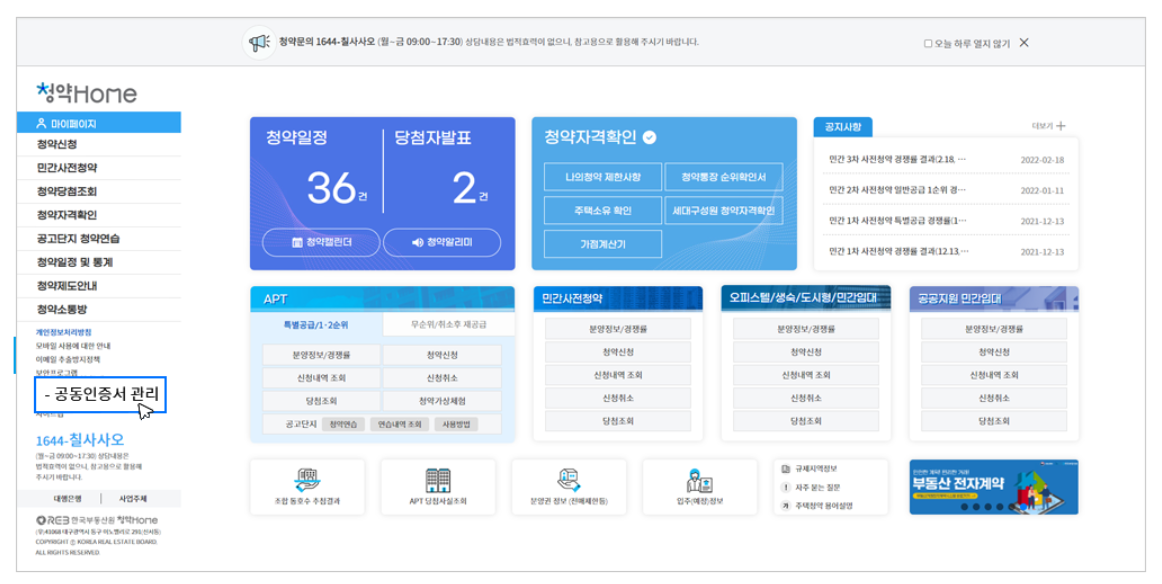
공동인증서 관리 클릭: 전체 메뉴에서 "공동인증서 관리"를 클릭합니다.
인증서 내보내기 버튼 클릭: 공동인증서 관리 페이지에서 하단의 '인증서 내보내기' 버튼을 클릭합니다. 새 창이 열리면 다시 한 번 '인증서 내보내기' 버튼을 클릭합니다.

공동인증서 선택 및 인증번호 확인: 공동인증서 선택창이 나오면 사용할 인증서를 선택하고, 인증서 비밀번호를 입력한 후 확인 버튼을 클릭합니다. 인증번호와 QR코드가 출력됩니다.

인증번호 입력: 인증서를 가져올 단말기에서 출력된 8자리 인증번호를 입력합니다.
모바일에서 인증서 가져오기
모바일 기기에서 인증서를 가져오려면 다음 단계를 따라 진행합니다.
청약Home 앱 실행: 청약Home 앱을 실행합니다.
공동인증서 관리 클릭: 모바일 화면에서 왼쪽 상단 메뉴 아이콘을 클릭한 후 '공동인증서 관리'를 클릭합니다.

인증서 가져오기 버튼 클릭: '인증서 가져오기' 버튼을 클릭하고, 새 창이 열리면 다시 한 번 '인증서 가져오기' 버튼을 클릭합니다.
인증번호 입력: PC 화면에 나타난 8자리 인증번호를 입력한 후 인증서 가져오기 버튼을 클릭합니다.
인증서 가져오기 완료: 인증서 가져오기가 완료되면 확인 버튼을 클릭하여 인증서를 사용할 수 있습니다.

보안프로그램 설치 안내

보안프로그램 설치 방법
보안프로그램 설치파일 다운로드: 홈페이지 홈페이지에서 보안프로그램 설치파일 다운로드 버튼을 클릭합니다. 저장 버튼을 클릭하여 PC 바탕화면에 저장합니다.
인터넷 브라우저 종료: 사용 중인 모든 인터넷 브라우저(예: Internet Explorer)를 종료합니다. 인터넷 브라우저를 종료하지 않을 경우 보안 프로그램 설치가 정상적으로 이루어지지 않을 수 있습니다.
보안프로그램 실행: 바탕화면에 저장한 보안프로그램을 실행하고 실행 버튼을 클릭하여 보안프로그램 설치를 진행합니다.

검증프로그램 사용 방법 (PC)
검증프로그램 다운로드 및 설치: 검증프로그램을 다운로드 받아 설치한 후 프로그램을 실행합니다.
서류 스캔 준비: 제출된 발급 민원서류를 스캐너에 삽입하여 암호화된 2D바코드를 스캔 시작점에 위치시킵니다.
검증 시작: 검증프로그램을 클릭하여 검증을 시작합니다.
전자서명 검사: 검증프로그램은 암호화 코드에 전자서명을 검사하여 암호화 코드의 위/변조 여부 및 발급 민원서류의 발급일자를 보여줍니다.
데이터 복호화: 전자서명의 검사가 완료되면 암호화 코드에서 발급 민원서류 데이터를 복호화하여 발급 민원서류를 조회합니다.
서류 비교: 검증화면에서 휠마우스를 이용하여 쉽게 스캔된 발급 민원서류를 비교할 수 있습니다.
암호화코드 검증 프로그램(PC) 내려받기

검증프로그램 사용 방법 (모바일)
앱 다운로드 및 실행: Android는 Google 플레이스토어, iOS는 Apple 앱스토어에 접속하여 "마크애니"를 검색하고 앱을 다운로드 및 실행합니다.
증명서 촬영: 출력된 증명서를 촬영합니다.
바코드 촬영: 하단 바코드를 차례대로 촬영합니다 (3단 바코드).
문서 정보 확인: 3개의 바코드를 모두 인식하여 문서의 원본 정보를 확인할 수 있습니다.
'생활정보' 카테고리의 다른 글
| KECI 환경보전협회 법정교육 홈페이지 (https://www.kepaedu.or.kr) (1) | 2024.09.10 |
|---|---|
| sh공사 홈페이지 바로가기 (https://www.i-sh.co.kr) (5) | 2024.09.10 |
| 청산도 배편 예약 사이트 바로가기 (http://wando.ferry.or.kr) (0) | 2024.09.10 |
| 사학연금관리공단 홈페이지 (https://www.tp.or.kr) (0) | 2024.09.10 |
| 교원공제회 홈페이지 바로가기 (https://www.ktcu.or.kr) (6) | 2024.09.10 |



